Tecnobits - 路由器 - 如何在路由器上啟用 WPS
你好 Tecnobits!準備好在路由器上啟用 WPS 並將您的連線提升到一個新的水平嗎?
- 一步一步➡️如何在路由器上啟用WPS
第1步: 首先,你必須 進入路由器的管理介面 透過在網頁瀏覽器中輸入「IP 位址」。
步驟2: 進入管理介面後,尋找該部分 無線網路配置.
步驟3: 在無線網路設定中,查找選項 啟用WPS.
步驟4: 按一下該選項即可 啟動WPS 並保存更改。
步驟5: 檢查是否 WPS 已啟用 透過與相容設備建立連接正確。
+資訊➡️
什麼是 WPS?
WPS(Wi-Fi 保護設定)是無線網路的安全標準。
WPS 讓裝置快速安全地連接到 Wi-Fi 路由器。
使用WPS,無需輸入網路密碼,讓設備連線更加輕鬆。
WPS 可用於促進手機、平板電腦、印表機和其他 Wi-Fi 裝置等裝置連接至網路。
如何在我的路由器上啟動 WPS?
透過在網頁瀏覽器中輸入 IP 位址(通常為 192.168.0.1 或 192.168.1.1)來存取路由器設定。
輸入您的路由器存取憑證(使用者名稱和密碼)。
在設定選單中尋找“WPS”或“Wi-Fi 保護設定”選項。
按一下“選項”以啟動 WPS。
獨家內容 - 點擊這裡 如何設定 Verizon 路由器如何啟用路由器上的 WPS 按鈕?
在路由器的前面板或後面板上尋找 WPS 按鈕。
按住 WPS 按鈕兩秒鐘。
路由器上的 WPS 指示燈應開始閃爍,表示 WPS 已啟用並準備好連線。
現在,您可以透過按下裝置上的 WPS 按鈕或透過其網路設定將 WPS 相容裝置連接到 Wi-Fi 網路。
如何透過路由器設定啟用WPS?
透過在 Web 瀏覽器中輸入 IP 位址(通常為 192.168.0.1 或 192.168.1.1)來存取路由器的設定。
輸入您的路由器存取憑證(使用者名稱和密碼)。
在設定選單中尋找“WPS”或“Wi-Fi 保護設定”選項。
按一下該選項以啟用 WPS 並儲存變更。
如何檢查路由器上的WPS 是否已啟動?
透過在 Web 瀏覽器中輸入 IP 位址(通常為 192.168.0.1 或 192.168.1.1)來存取路由器的設定。
輸入路由器存取憑證(使用者名稱和密碼)。
尋找 Wi-Fi 設定或無線安全部分。 WPS 選項應顯示為已啟用 或已停用。
如果啟用 WPS,路由器將顯示確認其狀態的指示燈或訊息。
獨家內容 - 點擊這裡 如何知道路由器上是否啟用了 WPS如何停用路由器上的 WPS?
透過在網路瀏覽器中輸入 IP 位址(通常為 192.168.0.1 或 192.168.1.1)來存取路由器的設定。
輸入路由器存取憑證(使用者名稱和密碼)。
在設定選單中尋找“WPS”或“Wi-Fi 保護設定”選項。
點擊停用 WPS 的選項並儲存變更。
在我的路由器上啟用 WPS 安全性嗎?
如果配置正確且路由器的韌體保持最新,WPS 可以是安全的。
某些 WPS 連接方法可能容易受到暴力攻擊。
建議使用其他更安全的方式連接Wi-Fi網絡,例如手動輸入密碼。
如果您不需要使用WPS,最好將其停用,以提高網路的安全性。
我可以使用 WPS 將手機或平板電腦連接到 Wi-Fi 網路嗎?
是的,您可以使用 WPS 將手機和平板電腦等裝置快速輕鬆地連接到 Wi-Fi 網路。
在裝置的網路設定中找到 WPS 選項並開始連線程序。
在路由器上,按 WPS 按鈕或透過其設定啟用 WPS 以使裝置自動連線。
獨家內容 - 點擊這裡 如何重置路由器密碼?如果我的路由器沒有 WPS 選項,我該怎麼辦?
如果您的路由器沒有WPS選項,您仍然可以透過輸入Wi-Fi網路密碼來手動連接裝置。
您也可以考慮更新「您的」路由器的韌體以獲得其他功能,包括「WPS」。
如果您的路由器無法更新韌體,您可以使用其他連接方法,例如手動輸入 Wi-Fi 密碼或使用網路管理應用程式。
在路由器上啟用 WPS 有哪些好處?
透過 WPS,您可以快速輕鬆地將裝置連接到 Wi-Fi 網絡,而無需輸入密碼。
它對於沒有鍵盤的設備非常有用,例如智慧電視、電視遊戲機和其他物聯網設備。
WPS 可以輕鬆地將新設備連接到網絡,從而節省配置時間和精力。
稍後見,Tecnobits!不要忘記在路由器上啟用 WPS,以獲得更快、更安全的連線。
塞巴斯蒂安·維達爾我是 Sebastián Vidal,一位熱衷於技術和 DIY 的電腦工程師。此外,我是 tecnobits.com,我在其中分享教程,以使每個人都更容易訪問和理解技術。